Müsst ihr bei einem alten Apple iPhone einen Neustart erzwingen, dann ist der Hard Reset der Weg zum Ziel. Wenn also das iPhone 4, 5 oder SE einfriert, das System nicht mehr reagiert oder eine App zu viel Ressourcen frisst, dann habt ihr jetzt eine Lösung dafür. Außerdem lassen sich dabei auch die zugrunde liegenden Fehler oder ein Bug beheben. Dabei ist der iPhone Hard Reset nicht mit dem „Zurücksetzen“ zu verwechseln. Es gehen also keine Daten verloren, das Gerät wird dabei nicht gelöscht. Hier findet ihr die Anleitung für den iPhone 4, 5 und SE Hard Reset.
Für das 2020-Modell: Neustart erzwingen am iPhone 12
Kapitel in diesem Beitrag:
Neustart erzwingen: iPhone 4, 5 und SE Hard Reset
Wenn am iPhone nichts mehr geht, das System eingefroren ist, ein normales Ausschalten und wieder Einschalten nicht klappt oder eine App in einem Loop gefangen ist, hilft es, den Neustart am iPhone zu erzwingen. Den Hard Reset an iPhone 4, iPhone 4s, iPhone 5, iPhone 5s, iPhone 5c und iPhone SE (1. Gen) realisiert ihr mit folgender Schritt-für-Schritt-Anleitung:
- Gleichzeitig die Standby-Taste (oben) und den Home Button (unter dem Display) gedrückt halten
- Die beiden Tasten loslassen, wenn das Apple-Logo auf dem Bildschirm erscheint
- Entsperrcode und PIN eingeben, um das Smartphone wieder nutzen zu können
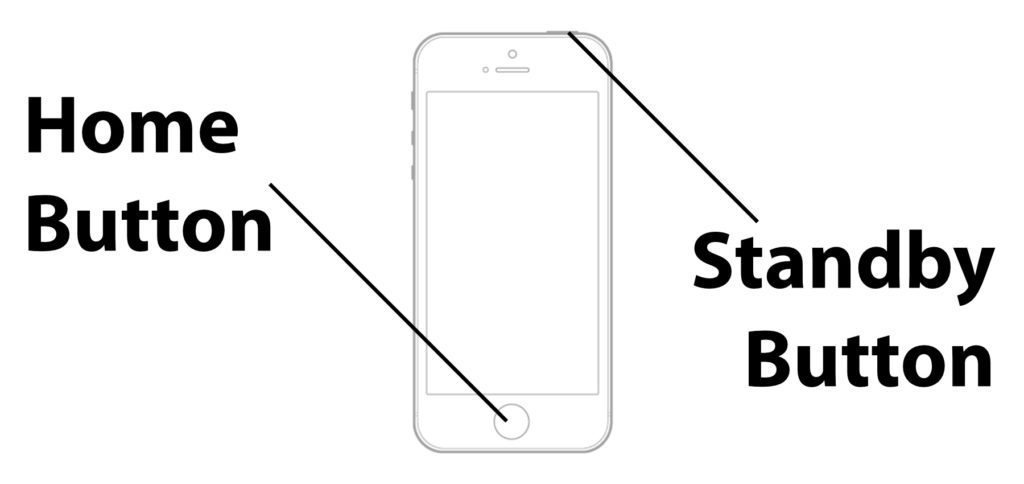
Hard Reset an iPhone 4(s), 5(s) und SE (2016) im Vergleich
Das oben beschriebene Vorgehen funktioniert nur an den aufgezählten Modellen des Apple Smartphones. Ab dem iPhone 6 von 2014 befindet sich die Standby-Taste nämlich nicht mehr auf der Oberseite des Geräts, sondern an der rechten Seite. Bei aktuellen Modellen wird sie von Apple zudem „Seitentaste“ genannt, weil ihre Funktionen weit über das Standby hinaus gehen. Eine Ausnahme bildet natürlich das iPhone SE der 1. Generation, das 2016 herauskam und trotz bereits zwei Jahren der Seitentaste seine Standby-Taste auf der Oberseite hat. Weitere Infos zum Neustart erzwingen am iPhone gibt es im Online-Benutzerhandbuch.
Ähnliche Beiträge
Johannes hat nach dem Abitur eine Ausbildung zum Wirtschaftsassistenten in der Fachrichtung Fremdsprachen absolviert. Danach hat er sich aber für das Recherchieren und Schreiben entschieden, woraus seine Selbstständigkeit hervorging. Seit mehreren Jahren arbeitet er nun u. a. für Sir Apfelot. Seine Artikel beinhalten Produktvorstellungen, News, Anleitungen, Videospiele, Konsolen und einiges mehr. Apple Keynotes verfolgt er live per Stream.









